Ajuste les objets pour qu'ils touchent les arêtes des autres objets.
Méthodes d'accès
Bouton
 Barre d'outils : Jeu d'outils Dessin
Barre d'outils : Jeu d'outils Dessin  Groupe d'outils Modification
Groupe d'outils Modification  Ajuster
Ajuster Menu:
Modification
Menu:
Modification
 Ajuster
Ajuster
Résumé
Pour ajuster des objets, sélectionnez les contours. Appuyez ensuite sur Entrée et sélectionnez les objets à ajuster. Pour utiliser tous les objets comme contour, appuyez sur ENTREE en réponse à la première invite Choix des objets.
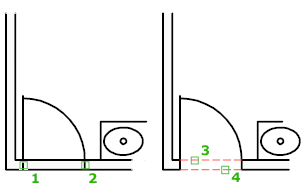
Liste des invites
Les invites suivantes s'affichent.
Paramètres courants: Projection = courante Côté = courant
Sélectionnez les arêtes sécantes...
Sélectionnez les objets ou <tout sélectionner>: Sélectionnez un ou plusieurs objet(s), puis appuyez sur Entrée ou appuyez sur Entrée pour sélectionner tous les objets affichés.
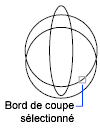
Sélectionnez les objets définissant les arêtes sécantes sur lesquelles vous voulez ajuster un objet ou appuyez sur Entrée pour sélectionner tous les objets affichés comme arêtes sécantes potentielles. AJUSTER projette les arêtes sécantes et les objets à ajuster sur le plan XY du système de coordonnées utilisateur (SCU) courant.
Sélectionnez l'objet à ajuster ou utilisez la touche Maj pour le prolonger ou [Trajet/cApture/Projection/Côté/eFfacer/annUler]: Sélectionnez un objet à ajuster, maintenez la touche MAJ enfoncée et sélectionnez un objet à prolonger ou entrez une option.
Indiquez la méthode servant à sélectionner les objets à ajuster. Si plusieurs résultats d'ajustement sont possibles, l'emplacement du premier point de sélection détermine le résultat.
Objet à ajuster
Indique l'objet à ajuster.
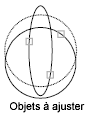
Utiliser la touche Maj pour prolonger
Prolonge les objets sélectionnés au lieu de les ajuster. Cette option offre une méthode permettant de basculer facilement entre l'ajustement et le prolongement.
Trajet
Sélectionne tous les objets qui traversent le trajet sélectionné. Le trajet sélectionné est composé d'un ensemble de segments linéaires temporaires que vous précisez à l'aide de deux points du trajet ou plus. Le trajet sélectionné ne forme pas une boucle fermée.
Capture
Sélectionne les objets situés à l'intérieur ou qui traversent la zone rectangulaire définie par deux points.
Projection
Spécifie la méthode de projection utilisée lors de l'ajustement des objets.
- Aucune
-
Aucune projection. La commande n'ajuste que les objets possédant une intersection avec l'arête sécante dans l'espace 3D.
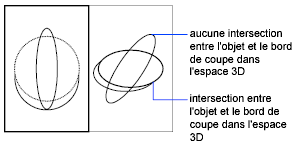
- SCU
-
Spécifie une projection sur le plan XY du SCU courant. La commande ajuste les objets ne présentant pas d'intersections avec l'arête sécante dans l'espace 3D.
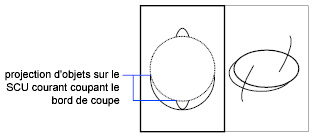
- Vue
-
Spécifie une projection dans le sens de visualisation courant. La commande ajuste les objets possédant une intersection avec le contour dans la vue courante.
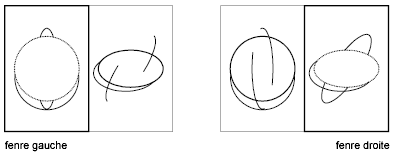
Arête
Détermine si un objet est ajusté jusqu'au côté extrapolé d'un autre objet ou jusqu'à un objet qui le coupe dans l'espace 3D.
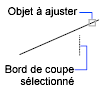
- PRolongement
-
Prolonge l'arête sécante selon sa trajectoire naturelle pour recouper un objet dans l'espace 3D.

- PAs de prolongement
-
Indique que l'objet ne devra être ajusté qu'au niveau d'une arête sécante la recoupant dans l'espace 3D.
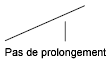
Effacer
Supprime les objets sélectionnés. Cette option offre une méthode pratique de suppression des objets non voulus sans quitter la commande AJUSTER.
Annuler
Annule la dernière modification apportée par AJUSTER.